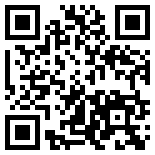photoshop鋼筆工具繪圖步驟
鋼筆工具是photoshop 中為強人的繪圖工具.它主要有兩種用途:一足繪制矢量圖形.二是用于選取對象,。在作為選取工具使用時。鋼筆工具描繪的輪廓光滑 ,、準(zhǔn)確.將路徑轉(zhuǎn)換為選區(qū)就可以準(zhǔn)確地選擇對象,。下面是深圳天琥設(shè)計小編為您整理的photoshop鋼筆工具繪圖步驟,讓我們一起來看看吧,。
1.實戰(zhàn)操作--繪制直線
STEP1 選擇鋼筆工具,,在工具選項欄中選擇“路徑”選項。將光標(biāo)移至畫面中,,單擊可創(chuàng)建一個錨點,。 STEP2 放開鼠標(biāo)按鍵.將光標(biāo)移至下一處位置單擊,創(chuàng)建第二個錨點.兩個錨點會連接成一條由角點定義的執(zhí)行路徑,。在其他區(qū)城單擊可繼續(xù)繪制在線路徑,。 STEP3 如果要閉合路徑.可以將光標(biāo)放在路徑的起點,當(dāng)光標(biāo)右下角變成一個小圓圈,,單擊即可閉合路徑,。
2.實戰(zhàn)操作-繪制曲線
STEP1 選擇鋼筆工具,選擇“路徑”選項.在畫面中單擊并向上拖動創(chuàng)建一個平滑點,。 STEP2 將光標(biāo)移動至下一處位置上,,單擊并向下拖動鼠標(biāo),。創(chuàng)建第二個平滑點.在拖動的過程中可以調(diào)整方向線的長度和方向,進(jìn)而影響山下一個錨點生成的 路徑的走向.因此,,要繪制好曲線路徑,,需要控制好方向線。 STEP3 續(xù)創(chuàng)建平滑點即可生成一段光滑.流楊的曲線,。
深圳天琥設(shè)計小編提醒:在使用鋼筆工具時.光標(biāo)在路徑和錨點上會有不同的顯示狀態(tài),,通過對光標(biāo)的觀察可以判斷鋼筆工具此時的功能.從而更加靈活地使 用鋼筆工具。
以上是深圳天琥設(shè)計小編為您整理的關(guān)于photoshop鋼筆工具繪圖步驟的全部內(nèi)容,。
鋼筆工具是photoshop 中為強人的繪圖工具.它主要有兩種用途:一足繪制矢量圖形.二是用于選取對象,。在作為選取工具使用時。鋼筆工具描繪的輪廓光滑 ,、準(zhǔn)確.將路徑轉(zhuǎn)換為選區(qū)就可以準(zhǔn)確地選擇對象,。下面是深圳天琥設(shè)計小編為您整理的photoshop鋼筆工具繪圖步驟,讓我們一起來看看吧,。
1.實戰(zhàn)操作--繪制直線
STEP1 選擇鋼筆工具,,在工具選項欄中選擇“路徑”選項。將光標(biāo)移至畫面中,,單擊可創(chuàng)建一個錨點,。 STEP2 放開鼠標(biāo)按鍵.將光標(biāo)移至下一處位置單擊,創(chuàng)建第二個錨點.兩個錨點會連接成一條由角點定義的執(zhí)行路徑,。在其他區(qū)城單擊可繼續(xù)繪制在線路徑,。 STEP3 如果要閉合路徑.可以將光標(biāo)放在路徑的起點,當(dāng)光標(biāo)右下角變成一個小圓圈,,單擊即可閉合路徑,。
2.實戰(zhàn)操作-繪制曲線
STEP1 選擇鋼筆工具,選擇“路徑”選項.在畫面中單擊并向上拖動創(chuàng)建一個平滑點,。 STEP2 將光標(biāo)移動至下一處位置上,,單擊并向下拖動鼠標(biāo),。創(chuàng)建第二個平滑點.在拖動的過程中可以調(diào)整方向線的長度和方向,進(jìn)而影響山下一個錨點生成的 路徑的走向.因此,,要繪制好曲線路徑,,需要控制好方向線。 STEP3 續(xù)創(chuàng)建平滑點即可生成一段光滑.流楊的曲線,。
深圳天琥設(shè)計小編提醒:在使用鋼筆工具時.光標(biāo)在路徑和錨點上會有不同的顯示狀態(tài),,通過對光標(biāo)的觀察可以判斷鋼筆工具此時的功能.從而更加靈活地使 用鋼筆工具。
以上是深圳天琥設(shè)計小編為您整理的關(guān)于photoshop鋼筆工具繪圖步驟的全部內(nèi)容,。